win7 ndis.sys蓝屏解决教程
win7 ndis.sys蓝屏问题是指在使用Windows 7操作系统时,系统出现蓝屏并提示出现了ndis.sys文件的问题。ndis.sys是Windows操作系统的一个重要文件,它负责与网络适配器进行通信,若该文件出现问题,则可能引发系统蓝屏死机现象。这个问题在win7操作系统中较为常见,并且给用户造成了困扰。本文将为大家介绍如何解决win7 ndis.sys蓝屏问题,帮助大家摆脱蓝屏的困扰。
第一种解决办法是更新网卡驱动。由于ndis.sys文件与网络适配器有关,因此更新网卡驱动可以解决该问题的可能性较大。具体操作如下:
1. 打开“设备管理器”,找到并展开“网络适配器”选项。
2. 找到当前使用的网络适配器,右键点击,选择“更新驱动程序软件”。
3. 在弹出的窗口中选择“自动搜索更新的驱动程序软件”。
4. 等待系统自动搜索并更新驱动程序。如果有最新版本的驱动程序,系统会进行下载并安装。
5. 完成驱动程序更新后,重启计算机。
第二种解决办法是禁用网卡电源管理。有时候,网卡的电源管理设置可能会引发ndis.sys蓝屏问题。禁用电源管理功能可以排除该问题的可能性。具体操作如下:
1. 打开“设备管理器”,找到并展开“网络适配器”选项。
2. 找到当前使用的网络适配器,右键点击,选择“属性”。
3. 在属性窗口中切换到“电源管理”选项卡。
4. 取消勾选“允许计算机关闭此设备以节约电源”选项,并点击“确定”按钮保存设置。
5. 重启计算机,查看是否解决了蓝屏问题。
第三种解决办法是修复系统文件。有时候,ndis.sys文件本身可能出现损坏或缺失,导致系统蓝屏。通过修复系统文件可以解决该问题。具体操作如下:
1. 打开命令提示符,以管理员身份运行。
2. 在命令提示符中输入“sfc /scannow”命令,并按下回车键。
3. 等待系统进行系统文件修复操作,可能需要一些时间。
4. 修复完成后,重启计算机,查看是否解决了蓝屏问题。
第四种解决办法是卸载安装的第三方软件。有时候,某些第三方软件与系统文件冲突,可能引发ndis.sys蓝屏问题。通过卸载这些软件可以解决该问题。具体操作如下:
1. 打开“控制面板”,选择“程序”选项。
2. 在“程序和功能”页面找到安装的第三方软件。
3. 右键点击要卸载的软件,选择“卸载”。
4. 按照提示完成软件卸载,重启计算机,查看是否解决了蓝屏问题。
总结:win7 ndis.sys蓝屏问题是一个常见的系统错误,但我们可以通过更新网卡驱动、禁用网卡电源管理、修复系统文件以及卸载第三方软件等方法解决该问题。希望通过本文介绍的解决办法,能够帮助大家解决win7 ndis.sys蓝屏问题,保持系统的稳定运行。
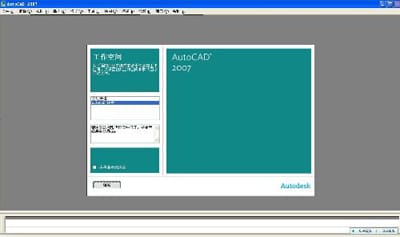
 0
0 
 0
0 
 0
0 
 0
0 
 0
0 
 0
0 
 0
0 
 0
0 
 0
0 
 0
0